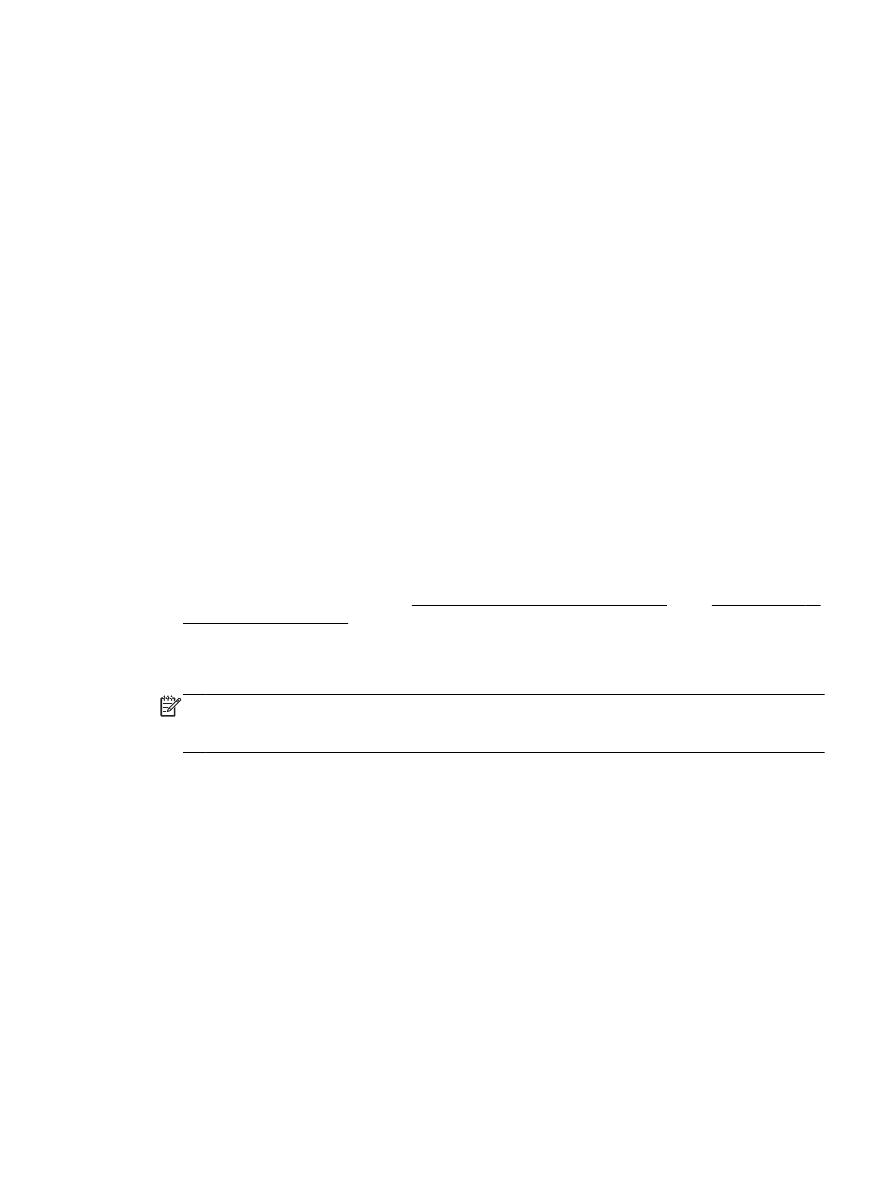
電子メールにスキャンを使用する
電子メールにスキャンを使用するには
1.
原稿を印刷面を下にしてスキャナーのガラス面に載せるか、印刷面を上にしてドキュメント
フィ
ーダーに装填します。
詳しくは、スキャナのガラス面への原稿のセットまたはドキュメント フ
ィーダーに原稿をセットを参照してください。
2.
[スキャン]、[電子メール] の順にタッチします。
3.
コントロール
パネル ディスプレイで、使用するアカウントを選択して、[続行] をタッチします。
注記:
アカウントを持っていない場合は、
[アカウントが一覧されない] を選択しま
す。
電子メール アドレスを入力して
PIN を受信するよう指示するメッセージが表示さ
れます。
4.
入力を求められた場合は、
PIN を入力します。
5.
[写真] または [ドキュメント] をタッチして、スキャンの種類を選択します。
6.
写真の場合、スキャン設定を選択して、
[続行] をタッチします。
ドキュメントの場合は、次の手順に進みます。
7.
受信者を追加または削除するには、
[受信者の変更] をタッチして、操作が完了したら [完了] をタ
ッチします。
8.
電子メール情報を確認して、
[続行] をタッチします。
9.
[電子メールにスキャン] をタッチします。
10. スキャンが完了したら [OK] をタッチし、別の電子メールを送信する場合は [はい]、操作を終了
する場合は
[いいえ] をタッチします。
JAWW
スキャン
39